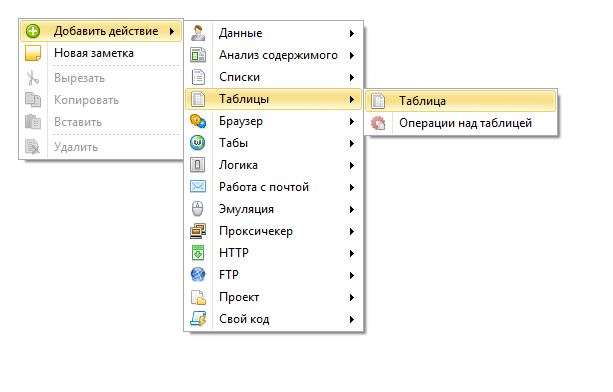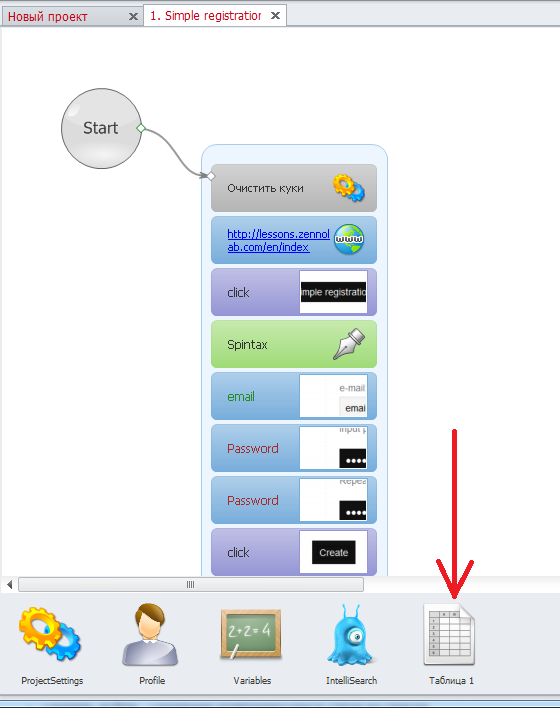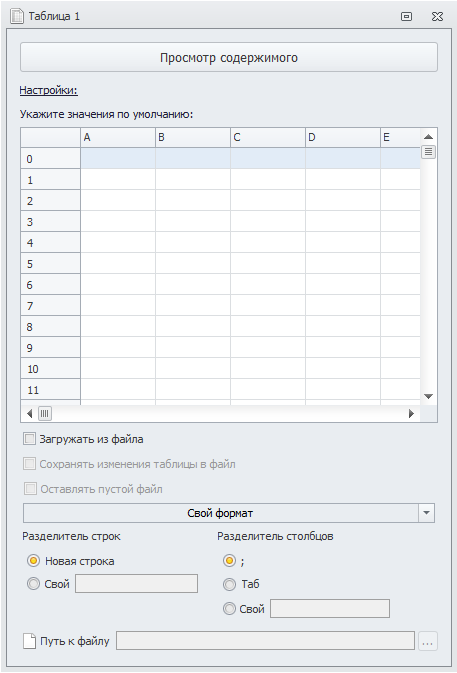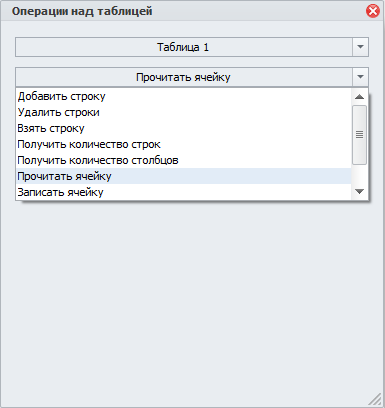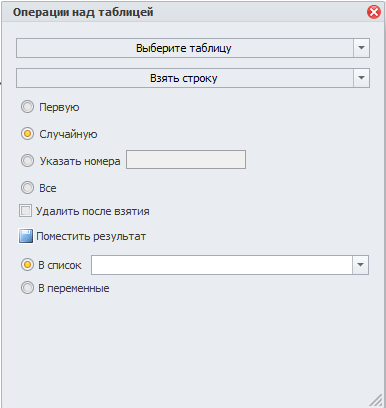Использование
Таблицы используются для получения более сложно организованных данных, чем списки, (например, список товаров для интернет-магазина, где построчно представлены разные данные: название, цена, описание и пр.).
Например, у Вас есть файл, в котором лежат данные готовых аккаунтов в таком формате:
login1;pass1;email1 login2;pass2;email2 login3;pass3;email3 ....
Вам нужно при каждом выполнении проекта взять строку из этого файла (данные одного аккаунта) и получить отдельно login, pass и e-mail.
Создание и заполнение таблиц
Чтобы добавить таблицу в проект выберите группу действий Таблицы и создайте таблицу.
На панели статических блоков появится пиктограмма созданной таблицы.
Разметка в таблице простая, как в обычном Excel документе, столбцы именуются латинскими буквами, строки - цифрами (начиная с нуля). Таблицу можно заполнить вручную или загрузить данные из файла. Для того, чтобы загружать данные в таблицу из файла, поставьте галку «Загружать из файла», и, если нужно полностью синхронизировать таблицу с файлом, поставьте галку «Сохранять изменения таблицы в файл». Также понадобится указать путь к файлу, и разделитель. Если у вас обычный .xls, .xlsx, .odt или .csv файл, то просто выберите вариант с этими расширениями, и указывать разделитель не нужно. Если файл, например, .txt, то выберите «свой формат», и укажите символы разделителя.
Операции с таблицей
Для использования данных, содержащихся в таблице, создано действие Операции над таблицей, с его помощью Вы сможете брать строки или ячейки, добавлять или удалять их, и сохранять данные в файл.
Добавить строку - добавление строки в таблицу;
Удалить строку - удаление строки из таблицы;
Взять строку - запись строки из таблицы в список или переменную;
Получить количество строк - получение количества строк в таблице и запись в переменную;
Получить количество столбцов - получение количества столбцов в таблице и запись в переменную;
Прочитать ячейку - чтение содержимого ячейки и запись значения в переменную;
Записать ячейку - запись значения в ячейку;
Сохранить в файл - сохранение таблицы в файл в ходе проекта с возможностью дозаписи строк в конец таблицы;
Привязать к файлу - привязка таблицы к файлу в ходе проекта;
Удалить дубли - удаление повторяющихся строк из таблицы;
Сортировать - сортировка строк таблицы по убыванию или возрастанию.
Обратите внимание: положить все ячейки таблицы из одной строки в переменные можно в одно действие. Это делается через операцию «взять строку». Не нужно для этого создавать много действий, которые будут читать каждую ячейку таблицы отдельно.
При указании номеров строк можно использовать диапазоны.
Примечания
Не создавайте очень большие файлы в сотни мегабайт, особенно если у Вас мало оперативной памяти.
Нельзя полностью синхронизировать таблицу с файлом (с сохранением изменений в файл) из нескольких проектов с разными разделителями. Т.е., например, у Вас два разных проекта. В обоих Вы используете один и тот же файл. Но в первом столбцы разделены через ';', а в другом через '-' то произойдет ошибка.
Ограничения при многопоточности: если Вы выполняете свой проект многопоточно (при полной синхронизации файла с таблицей) то никаких проблем не будет при соблюдении простого правила: работайте с таблицей в одно действие. Например, Вам нужно взять строку с удалением. Будет не правильно, если Вы сначала в одном действии возьмете строку, а в другом её удалите. Это можно сделать в одно действие - при взятии строки установить галку «С удалением». В одно действие можно сделать практически всё, что Вам может понадобиться при работе с таблицей.
Если все проекты только читают файл, то проблем, вообще, не будет, как бы Вы не работали с таблицей. Когда Вы используете синхронизацию с файлом, то таблица для всех потоков одна и все изменения в любом потоке отображаются в таблице.
Если Вы не используете синхронизацию с файлом, то для каждого потока будет создаваться своя копия таблицы. В этом случае при удалении сроки таблицы в одном потоке в других потоках таблица не изменится.
Если у Вас большие файлы, используйте синхронизацию с файлом, иначе будет тратиться много оперативной памяти.